ダウンロード
以下のページから無料ダウンロードできます。
Psd Woody Text Effect – Pixeden
PSD素材の使い方
ダウンロードしたファイルを解凍して、中の「Woody-Poster-Text-effect.psd」をPhotoshopで開きましょう。
編集するテキストは「woody text effect」フォルダの中の「PUT YOUR TEXT HERE!」という名前のレイヤーです。スマートオブジェクトになっているので、ダブルクリックで中を開きます。
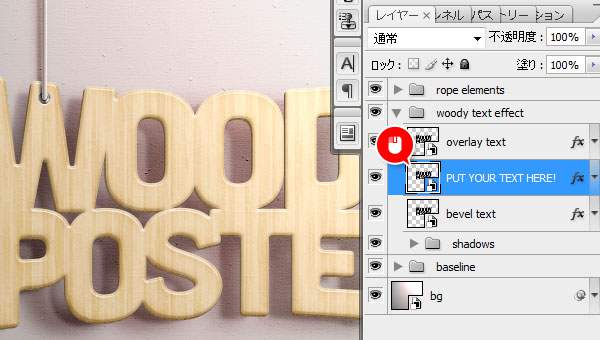
テキストレイヤーが入っているので、テキストツールで好きな文字に編集して保存すればOK。フォントはPSDに同梱されている「Text Font.txt」に書いてあるURLからダウンロードできます。

元のファイルに戻ると、文字が変更されて木目の質感や影が綺麗にできています。テキストのレイヤーはいくつか入っていますが、すべて共通のスマートオブジェクトなので、一つを変更するだけですべてに適用されるようになっているんですね。

紹介したPSD素材
Psd Woody Text Effect – Pixeden
…というわけで今回は、木製プレート風のテキストエフェクトが作れるPSD素材でした。木目の質感から壁に落ちた影まで、すべてフィルタやレイヤー効果で作られているのがすごいですね。フォトショの使い方の参考にもなります。

